Подобных дистрибутивов наберется около десятка. Представим один из них - Pentoo Linux. В его основе лежит хорошо известный и популярный Gentoo Linux, фанатами которого являются разработчики Pentoo. Да и созвучие - Pentoo&Gentoo говорит само за себя.
Разработку дистрибутива ведут всего три энтузиаста - Grimmlin,
Zero_Chaos, Jensp. На данный момент в качестве графической оболочки на
дистрибутиве установлен e17, так как с 2010 года Pentoo Linux был
переведен на репозитории Enlightenment. Последний релиз - Pentoo 2009.0
final - вышел в декабре 2009 года. Для него имеется свой собственный
оверлей (overlay) - pentoo.
Скачать дистрибутив можно здесь - Pentoo download.
Размер образа стандартный (примерно 700Mb). С полным набором утилит
для пентестинга, входящих в состав Pentoo Linux, можно ознакомиться здесь.
Мы же приступим непосредственно к установке Pentoo Linux на usb-флешку
Почему именно флешку? Конечно, образ можно записать на CD-болванку и
носить с собой. Но это не совсем удобно - размер CD-диска все-таки
немаленький. А вот usb-drive или flash-карту - самое оно. Да и объем у
них в разы превосходит объем болванки.
Имеются два метода установки Pentoo на usb-drive/flash-карты: с помощью командной строки и через инсталлятор pentoo-installer.
Первый способ, можно сказать - классический. Принцип его действия
основан на установке операционной системы Gentoo. Второй способ
(pentoo-installer) - установка с помощью псевдографического интерфейса
инсталлятора.
Ниже рассмотрим оба способа.
Установка Pentoo Linux через командную строку
Первое, что нам необходимо сделать, это подготовить для инсталляции
нашу флешку. Для этого нужно создать на ней разделы. В нашем случае их
будет два - один с файловой системой fat32 для Windows (чтобы последняя его видела как обычный usb-накопитель), и второй - с ext2 для самого Pentoo Linux.
Запускаем fdisk и выполняем создание патриций:
# fdisk /dev/sdb
Не забываем сделать раздел dev/sdb2 загрузочным в том же fdisk.
В результате у нас должен получиться такой вывод:
Как видим, у нас появились два раздела - sdb1 и sdb2.
Создаем на них файловые системы:
# mkfs.ext2 /dev/sdb2
# mkfs.vfat /dev/sdb1
Перемещаем файл mbr.bin на диск /dev/sdb. Этот файл находится на CD-диске Pentoo по пути tools/usbboot/. Таким образом, мы записываем MBR-раздел на флешку, чтобы сделать ее загрузочной:
# cat /mnt/cdrom/tools/usbboot/mbr.bin > /dev/sdb
Монтируем раздел под будущий Pentoo:
# mkdir /mnt/stick
# mount /dev/sdb2 /mnt/stick
Копируем все файлы CD-диска на подмонтированную флешку:
# rsync -av --progress /mnt/cdrom/* /mnt/stick/
Теперь осталось установить загрузчик системы. У нас имеется выбор
между Grub и Extlinux. Grub является предпочтительным вариантом,
поэтому начнем с него.
Установка Grub
Проверяем, что все stage grub'а есть на нашей флешке:
# ls /mnt/stick/boot/grub/
Копируем Grub:
# mount /boot
# cp /boot/grub/stage* /mnt/stick/boot/grub/
Затем устанавливаем сам Grub:
#grub
grub> root (hd1)
grub> setup (hd1)
grub>quit
Все, Grub установлен.
Установка EXTLINUX
В этом случае наши действия будут несколько проще.
1. Переходим в /mnt/stick/isolinux/
2. Переименовываем isolinux.cfg в extlinux.conf
3. Редактируем последний, чтобы убрать неверные аргументы, например, keymap=43, dokeymap, xres=1024x768.
4. Устанавливаем загрузчик:
# extlinux -i /mnt/stick/isolinux/
Если у вас в системе нет пакетного extlinux, используем бинарный extlinux, имеющийся по пути tools/usbboot/extlinux.
Установка Pentoo Linux с помощью pentoo-installer
На сегодняшний день в Pentoo Linux имеется также и инсталлятор с
можно сказать, графическим интерфейсом. Один из разработчиков, Jensp,
выполнил портирование Archlinux инсталлятора под Pentoo, создав утилиту
pentoo-installer. Она имеет псевдографический интерфейс и во многих чертах повторяет меню Archlinux инсталлятора.
Выполняем действия по установке
Обновляем репозитории Gentoo:
# emerge --sync
Обновляем систему Portage:
# emerge portage
Синхронизируем overlay pentoo:
# layman -s pentoo
Размаскируем pentoo-installer:
# echo "=pentoo/pentoo-installer-0.1.3.2" >> /etc/portage/package.keywords/pentoo
Устанавливаем pentoo-installer:
# emerge pentoo-installer
Запускаем последний в командной строке:
# pentoo-installer
В открывшемся окне следуем пунктам меню, выполняя установку Pentoo Linux.
Заключение
Мы рассмотрели оба способа установки дистрибутива Pentoo Linux на
съемное устройство. Все они являются не такими уж сложными. Но стоит
взглянуть (хотя бы бегло) на то, что должно быть результатом наших
трудов - саму операционную систему на флешке.
Перезагружаемся, в BIOS'е выбираем разгрузку со съемного носителя. Совсем немного ждем, и вот результат (картинки кликательны):
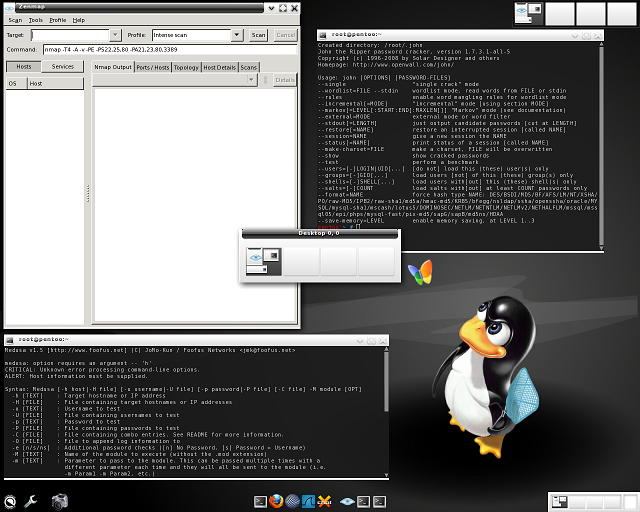
Интерфейс легкий и красивый - благодарности разработчикам e17! А вот
ради чего и затевалось все это - щелкаем правой кнопкой мыши в любом
пустом месте Рабочего стола, в появившемся меню переходим по пути Pentoo и видим целую коллекцию утилит для пентестинга. То, что называется - на любой вкус и цвет!
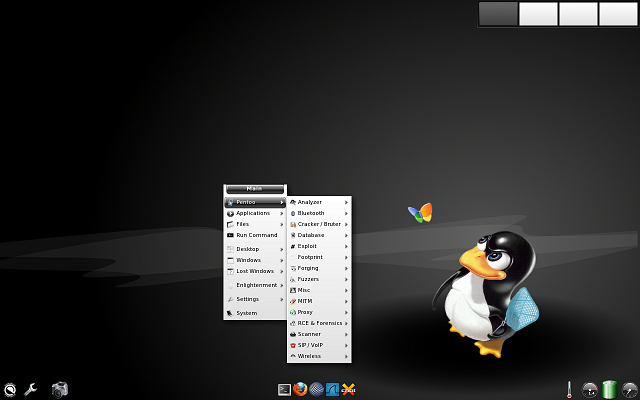
Удачи в дальнейшем освоении этого интересного дистрибутива!









